-
![]() Windows向けデータ復旧
Windows向けデータ復旧
- Data Recovery Wizard Free購入ダウンロード
- Data Recovery Wizard Pro 購入ダウンロード
- Data Recovery Wizard WinPE購入ダウンロード
- Partition Recovery購入ダウンロード
- Email Recovery Wizard購入ダウンロード
- おまかせデータ復旧サービス
概要:
お使いのデバイスが遅くなってきたと感じますか?それなら、macOSを最新のmacOSにアップデートして、デバイスを最新の状態に保ちましょう。
時には、古いmacOSはバグがあったり、セキュリティ上のリスクがあったりして、本当に心配しなくてはなりません。そのため、Macのシステムを常に最新の状態に保つことが重要です。
しかし、パソコンが常にアップデートされていることを確認するにはどうすればいいでしょうか。そこで、最新のmacOSアップデートとMacのアップデートを有効にする方法について見てみましょう。また、各osにはメリットとデメリットがあるので、さまざまなMacOSから自分に一番合ったものを見つけた方がいいと思います。
2022年10月24日、Appleは最新のOSバージョンであるmacOS 13 Ventura を公開しました。MacOS 14は2022年10月に登場すると予想されています。およそ年に1度、Appleは新しいOSをリリースします。Mac App Storeでは、これらのアップデートを無料で提供しています。
以下は、新しいmacOSアップデートが提供する新機能の一部です。
メール:送信の取り消しが追加しました。送ったばかりのEメールが相手の受信ボックスに届く前に、送信を簡単に取り消せ
Safari:複数のタブをまとめて友だちと共有できるようになりました。ウェブページ内の画像を翻訳する機能を追加しました。さらに、タブグループごとに専用のスタートページができます。
Spotlight:連絡先に登録されている人、俳優、ミュージシャン、映画、テレビ番組、スポーツなど、より豊富な検索結果が出ます。検索結果の上でスペースバーを押すと、クイックルックでファイルを見ることができ
iCloud共有写真ライブラリ:iCloud写真ライブラリを、自分のほかに最大5人と共有できます。過去のすべての写真を共有したり、設定ツールを使って、共有を始める日や写っている人をもとに特定の写真をライブラリに入れられ
時計:iPadとiPhoneに搭載されている時計アプリがMacに登場しました。世界中の様々なタイムゾーンの現地時間を確認したり、特定の時間にカスタマイズしたアラート音が鳴るようにアラームを設定でき
天気:天気アプリがMacに登場しました。臨場感あふれるアニメーション、詳細なマップ、クリックできる予報モジュールなど、大きなディスプレイに合わせて最適化されたデザイン
詳しくはApple公式サイトにてご確認ください。
Macの各OSに対して、好きな人もいれば、嫌いな人もいます。さまざまなMac OSを比較して、自分が好きなOSを見つけましょう。
Ventura(macOS 13)
macOS Venturaは、より鮮やかな検索候補と修正を提供し、Macユーザーは、スケジュールメールの設定やメールの取り消しができるようになります。Macユーザーは、iPhoneをMacのウェブカメラとして使うことができます。スタンドを使ってiPhoneをMacの上に置くと、MacとiPhoneが自動的に接続されます。
Monterey (macOS 12.0)
macOS Montereyには、アプリケーションを使ったワークフローを自動化するためのショートカットが追加されています。ユニバーサルコントロールを使えば、MacとiOSデバイス間のスムーズな移行(MacとiPadの間でポインタを移動できます)、タブグループを備えたSafariのアップデート、驚くべきのFaceTimeの機能など。
Catalina(macOS 10.15)
macOS CatalinaはiTunesを音楽、ポッドキャスト、映画に分割します。Sidecarを使えば、iPadの画面をMacに接続でき、デベロッパはiOSのプログラムをmacOSに変換することができます。
Mojave (macOS 10.14)
このアップデートにより、macユーザーは昼夜のスケジュールに合わせて画面の色を変更することができます。 iOSには、株価情報、ニュース、ホームなどのアプリケーションが追加されています。
High Sierra (macOS 10.13)
macOS High Sierraでは、HEICと、HFS+に代わる強化されたApple File System (APFS)が導入されています。Safari、メール、写真に細かな改良が加えられています。
Sierra (macOS 10.12)
Apple、Sierraを「macOS」に改名 Apple WatchがMacのロックを解除、その他のiOSの利点も。新しいストレージ最適化機能で、ストレージの全体像と容量節約のヒントを提供します。
Appleは毎年、macOSオペレーティングシステムの新バージョンをリリースしており、これらのアップグレードは無料でダウンロード、インストールすることができます。macOSを最新バージョンにアップグレードする理由はたくさんあります。パフォーマンスの向上、新機能、新しいデバイスやソフトウェアとの互換性など、多くの場合、アップグレードすることは良いチョイスです。
ソフトウェア・アップデート機能を使って、macOSやSafariなどの内蔵プログラムをアップデートまたはアップグレードします。 開始する前にMacをバックアップしてください。ソフトウェア・アップデートをインストールするには、以下の手順に従います。
ステップ1:アップルメニューから「システム環境設定」を選択します。
ステップ2:システム環境設定の「ソフトウェアアップデート」を選択します。
ステップ3:「今すぐアップグレード」をクリックします。
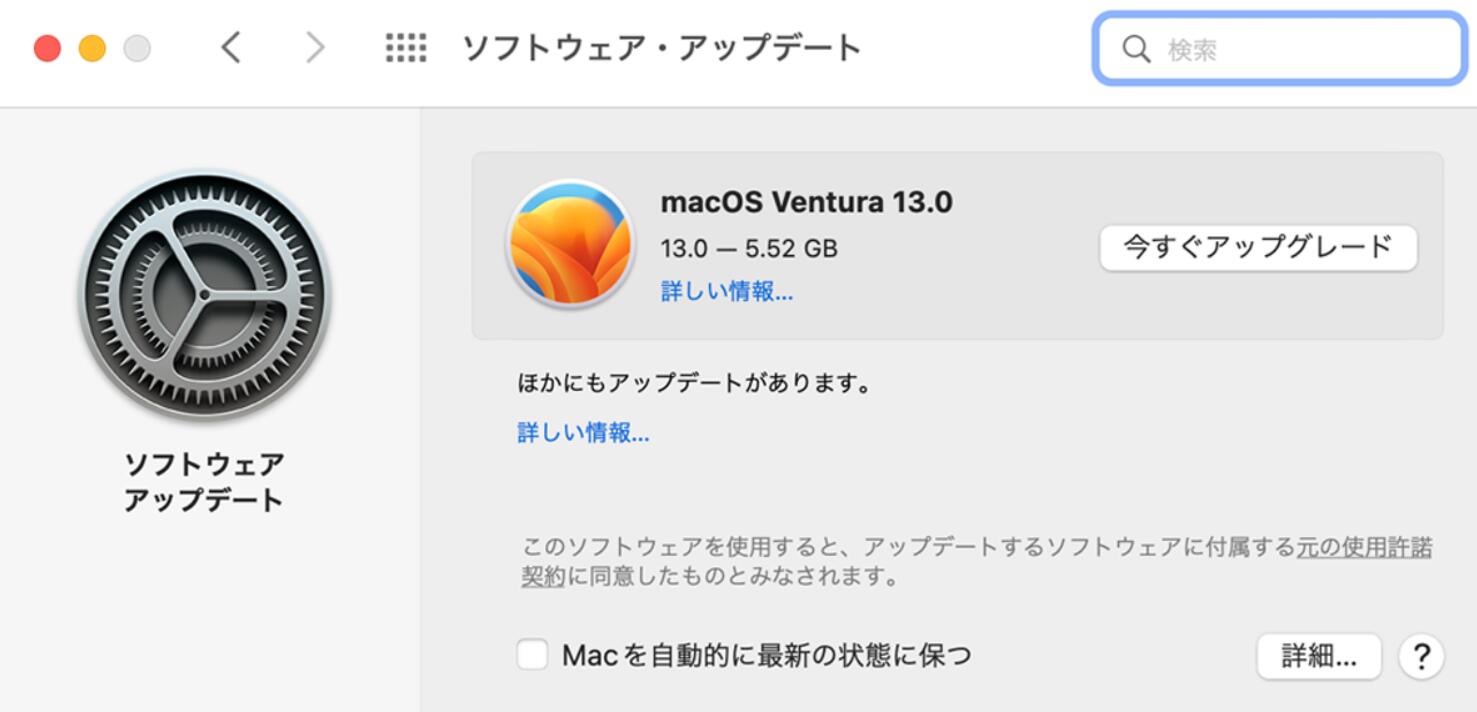
一般的に、macOSのアップデートはユーザーデータを破壊しません。プリインストールされたプログラムや設定も保存されます。macOSの新しいメジャーバージョンが登場すると、多くの人がアップグレードします。
しかし、macOSのアップグレードは、アップグレード中に互換性のないサードパーティ製ソフトウェアや周辺機器をコンピュータに接続している場合にも、データ損失を引き起こす可能性があります。
アップグレード作業中に予期せぬ事態が発生した場合:例えば、コンピュータの電源が切れて突然クラッシュし、システムのアップグレードが予期せず中断されることがあります。また、アップグレードに時間がかかりすぎると、データの損失が発生する可能性があります。
macOS をアップグレードした後に何らかのデータ損失が発生した場合、まず最初に行うべきことはバックアップの有無を確認することです。バックアップがない場合は、データ復旧ソフトウェアを使って失われたファイルを復元できる可能性があります。
EaseUS Data Recovery Wizard for Mac は、シンプルでありながら強力なファイル復元ツールです。機能性が満載で、見た目も優れ、作業は一切不要です。EaseUS Data Recovery Wizardは、審美的に美しく、ユーザーフレンドリーなUIを持つ素晴らしいMacデータ復元代替ツールです。外見だけではありません。このソフトウェアはTime Machineからデータを復元することができます。
また、結果を制限するのに役立つファイルフィルター、OSが起動しなくてもデータを復元できるブータブルDVDオプション、復元したファイルを直接クラウドストレージに保存する「クラウドへ復元」ツールも備えています。
ステップ1.削除されたファイル/フォルダが保存されていた場所を選んで、「失われたファイルを検索」をクリックします。

ステップ2.クリックしてから、スキャンが開始します。(自動的に開始する高度なスキャンは時間がかかりますが、探せるデータも多いです。)

ステップ3.保存の位置(クラウドを薦めします)を選択して、「保存」すると、復元の作業が完了です。

本記事では、macOSシステムの最新バージョンへのアップグレード方法と、失われたデータの取り出し方法について詳しく紹介します。macOSのアップグレード時に失われたデータを復元するには、EaseUS Data Recovery Wizard for Macを活用することを強くお勧めします。
主な内容: